Apigee Edge belgelerini görüntülüyorsunuz.
Apigee X belgelerine gidin. info
Uyarı koşulları, belirli bir durum kodunu (ör. 404/502/2xx/4xx/5xx), gecikmeyi ve hata kodu eşiklerini tanımlar. Bu eşikler aşıldığında kullanıcı arayüzünde görsel uyarılar tetiklenir ve e-posta, Slack, PagerDuty veya webhook'lar gibi çeşitli kanallar aracılığıyla bildirim gönderilir. Uyarılar ortam, API proxy'si, hedef hizmet veya bölge düzeyinde ayarlanabilir. Bir uyarı tetiklendiğinde, uyarı ve bildirim eklerken tanımladığınız yöntem kullanılarak bildirim alırsınız.
Örneğin, üretim ortamınıza dağıtılan orders-prod API proxy'si için 5xx hata oranı 5 dakika boyunca% 23'ü aştığında bir uyarı tetikleyebilir ve operasyon ekibine bildirim gönderebilirsiniz.
Aşağıdaki şekilde, uyarıların kullanıcı arayüzünde nasıl gösterildiği gösterilmektedir:
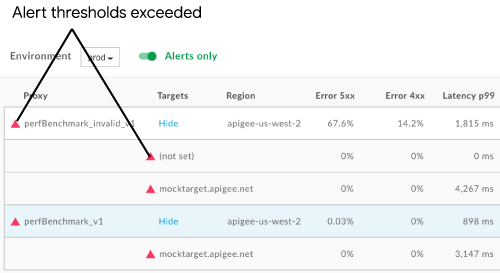
Aşağıda, bir uyarı tetiklendiğinde alabileceğiniz e-posta bildirimine dair bir örnek verilmiştir.
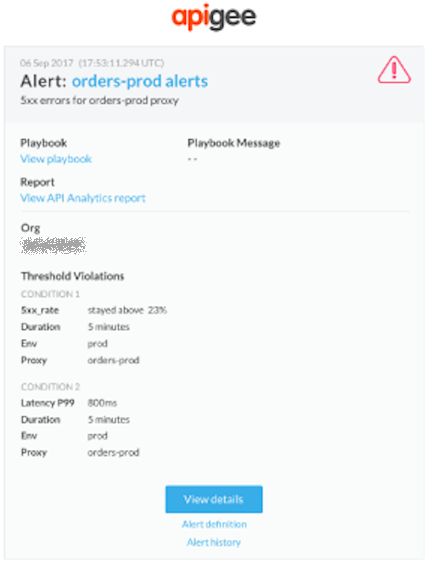
Daha fazla bilgi için uyarı bildiriminin gövdesinde aşağıdaki bağlantıları tıklayın:
- Uyarı ayarları ve son bir saat içinde her koşulla ilgili etkinlik dahil olmak üzere daha fazla ayrıntı görüntülemek için Ayrıntıları göster'i tıklayın.
- Uyarı tanımı'nı tıklayarak uyarının tanımını görüntüleyin.
- Uyarı geçmişi'ni tıklayarak belirli bir uyarıyla ilgili daha fazla bilgi görüntüleyebilirsiniz.
- Önerilen işlemleri (varsa) görüntülemek için Oyun planını görüntüle'yi tıklayın.
- Uyarı koşuluyla ilgili özel bir raporu görüntülemek için API Analytics Raporunu Görüntüle'yi tıklayın.
Aşağıdaki bölümlerde, uyarıların ve bildirimlerin nasıl ayarlanacağı ve yönetileceği açıklanmaktadır.
Uyarı türleri hakkında
API İzleme'nin ilk sürümü, önceden tanımlanmış bir dizi koşula göre ne zaman uyarı oluşturulacağını belirten kalıp tabanlı kurallar oluşturmanıza olanak tanır. Bu tür uyarılara sabit uyarılar denir ve API İzleme'nin ilk sürümünde desteklenen tek uyarı türüdür.
Örneğin, aşağıdaki durumlarda sabit bir uyarı gönderebilirsiniz:
- [5xx hatası oranı] [%10'dan] [fazla] [10 dakika] [hedef mytarget1]
- [2xx hatası sayısı] [50] [bölge us-east-1] [5 dakika]
- [p90 gecikmesi] [10 dakika] boyunca [proxy myproxy1] üzerinde [750 ms] [den fazla]
19.11.13 Güvenlik Raporlama Beta sürümü, yeni uyarı türleri ekler:
- Toplam trafik (Beta) uyarıları. Trafik, belirli bir yüzde kadar değiştiğinde uyarı almanızı sağlayan uyarı türü.
- Anormallik (Beta) uyarıları. Edge'in, trafiği ve performans sorunlarını sizin önceden belirlemenize gerek kalmadan tespit ettiği bir uyarı türü. Ardından bu anormallikler için uyarı oluşturabilirsiniz.
- TLS Süre Sonu (Beta) uyarıları. Bir TLS sertifikasının son kullanma tarihi yaklaştığında bildirim göndermenize olanak tanıyan uyarı türü.
API İzleme artık birden fazla uyarı türünü desteklediğinden, Uyarı Oluştur iletişim kutusunda uyarı türünü seçme seçeneği gösterilir:
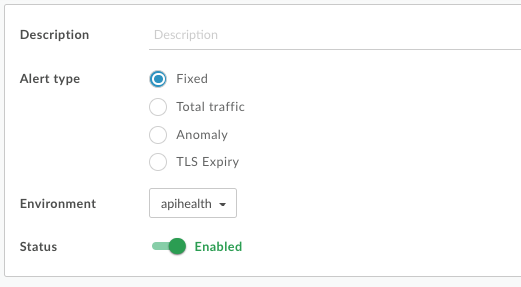
Uyarı ayarlarını görüntüleme
Şu anda tanımlanmış uyarı ayarlarını görüntülemek için Edge kullanıcı arayüzünde Analizin > Uyarı Kuralları'nı tıklayın.
Uyarı sayfası aşağıdaki şekilde gösterilir:
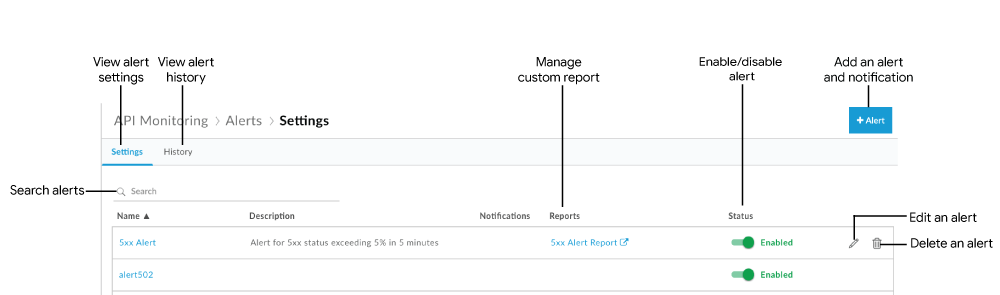
Şekilde de belirtildiği gibi, Uyarı sayfası şunları yapmanıza olanak tanır:
- Şu anda tanımlanmış uyarı ayarlarının özetini görüntüleme
- Tetiklenen uyarıların geçmişini görüntüleme
- Uyarı ve bildirim ekleme
- Uyarıdan özel rapor oluşturma
- Uyarı etkinleştirme veya devre dışı bırakma
- Uyarıları düzenleme
- Uyarı silme
- Belirli bir dize için uyarı listesinde arama yapma
Kuruluşunuzda tetiklenen uyarıların geçmişini görüntüleme
Son 24 saat içinde kuruluşunuz için tetiklenen uyarıların geçmişini görüntülemek üzere Edge kullanıcı arayüzünde Analizin > Uyarı Kuralları'nı ve Geçmiş sekmesini tıklayın.
Uyarı Geçmişi sayfası görüntülenir.
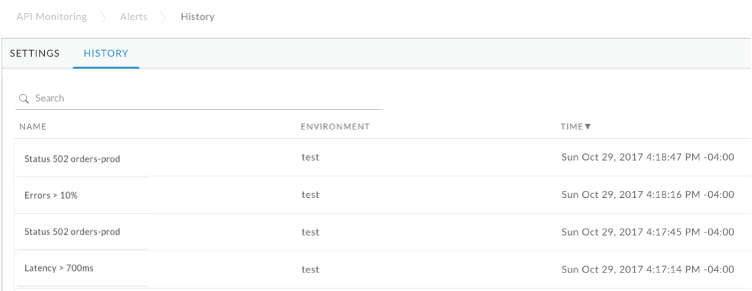
İnceleme kontrol panelinde uyarının ayrıntılarını görüntülemek için uyarının adını tıklayın. Uyarı adının tamamını veya bir kısmını arayarak listeyi filtreleyebilirsiniz.
Uyarı ve bildirim ekleme
Uyarı ve bildirim eklemek için:
- Edge kullanıcı arayüzünde Analizin > Uyarı Kuralları'nı tıklayın.
- +Uyarı'yı tıklayın.
- Alarmla ilgili aşağıdaki genel bilgileri girin:
Alan Açıklama Uyarı adı Uyarının adı. Tetikleyiciyi açıklayan ve sizin için anlamlı olacak bir ad kullanın. Ad 128 karakteri aşamaz. Uyarı Türü Sabit'i seçin. Uyarı türleri hakkında daha fazla bilgi için Uyarı türleri hakkında başlıklı makaleyi inceleyin. Açıklama Uyarının açıklaması. Ortam Açılır listeden ortamı seçin. Durum Uyarıyı etkinleştirmek veya devre dışı bırakmak için açma/kapatma düğmesini tıklayın. - Uyarıyı tetikleyecek ilk koşul için metriği, eşiği ve boyutu tanımlayın.
Koşul Alanı Açıklama Metrik Aşağıdaki metriklerden birini seçin:
Durum Kodu: Listeden 401, 404, 2xx, 4xx veya 5xx HTTP gibi bir durum kodu seçin.
Not:
- API, daha geniş bir durum kodu aralığı belirlemenize olanak tanır. 200-299, 400-599 arasındaki herhangi bir durum kodunu ve 2xx, 4xx veya 5xx joker karakter değerlerini belirtmek için API'yi kullanın. Uyarı oluşturma başlıklı makaleyi inceleyin.
- Hız sınırlama uyarıları (HTTP durum kodu 429) için metriği ani artış durdurma hata kodu olarak ayarlayın.
- HTTP yanıt kodunu bir proxy hatasından veya hedef hatadan yeniden yazmak için AssignMessage politikasını kullanabilirsiniz. API İzleme, yeniden yazılmış kodları yoksayar ve gerçek HTTP yanıt kodlarını günlüğe kaydeder.
- Gecikme: Açılır listeden bir gecikme değeri seçin. Özellikle: p50 (50. yüzdelik dilim), p90 (90. yüzdelik dilim), p95 (95. yüzdelik dilim) veya p99 (99. yüzdelik dilim). Örneğin, 95. yüzdelik dilim için yanıt gecikmesi aşağıda belirlediğiniz eşikten daha yüksek olduğunda tetiklenen bir uyarı oluşturmak üzere p95'i seçin.
Hata Kodu: Listeden bir kategori, alt kategori ve hata kodu seçin. Alternatif olarak, bir kategori veya alt kategori içinde aşağıdakilerden birini seçin:
- Tümü: Bu kategori/alt kategorideki tüm hata kodlarının toplamı metrik ölçütlerini karşılamalıdır.
- Herhangi biri: Bu kategori/alt kategorideki tek hata kodu, metrik ölçütlerini karşılamalıdır.
Daha fazla bilgi için Hata kodu referansı başlıklı makaleyi inceleyin.
- Toplam trafik (Beta): Trafik artışı veya düşüşünü seçin. Daha fazla bilgi için Trafik (Beta) uyarıları başlıklı makaleyi inceleyin.
Eşik Seçilen metrik için eşiği yapılandırın:
- Durum Kodu: Eşiği yüzde oranı, sayı veya saniye başına işlem (TPS) olarak zaman içinde ayarlayın.
- Gecikme: Eşiği, zaman içinde toplam veya hedef gecikme süresi (msn) olarak seçin. Bu durumda, trafik varsa her dakika güncellenen ve belirtilen yüzdelik dilimde gözlenen gecikme, belirtilen süreyi kapsayan zaman aralığı için eşik koşulunu aşarsa bir uyarı tetiklenir. Yani eşik koşulu, tüm süre boyunca toplanmamaktadır.
- Hata Kodu: Eşiği yüzde oranı, sayı veya saniye başına işlem (TPS) olarak zaman içinde ayarlayın.
Boyut +Boyut Ekle'yi tıklayın ve API proxy'si, hedef hizmet veya geliştirici uygulaması ve bölge dahil olmak üzere sonuçların döndürüleceği boyut ayrıntılarını belirtin. Belirli bir boyutu şu şekilde ayarlarsanız:
- Tümü: Boyuttaki tüm öğeler metrik ölçütlerini karşılamalıdır. Gecikme türündeki bir metrik için Tümü'nü seçemezsiniz.
- Herhangi biri: Yalnızca bölge için geçerlidir. Boyuttaki bir öğe, tek bir bölgenin metrik ölçütlerini karşılamalıdır.
Not: API proxy'leri veya hedef hizmetler için Herhangi bir işlevi destekleyen bir koleksiyon seçin. - Koleksiyonlar: API proxy'leri veya hedef hizmetlerin grubunu belirtmek için listeden bir koleksiyon seçin. Bu durumda, koleksiyondaki tüm öğeler ölçütleri karşılamalıdır.
Boyutu Hedef olarak ayarlarsanız bir hedef hizmet veya ServiceCallout politikası tarafından belirtilen hizmeti seçebilirsiniz. ServiceCallout politikasının hedefi, "sc://" ön ekiyle başlayan bir değer olarak gösterilir. Örneğin, "sc://my.endpoint.net".
- Son bir saat içinde koşulla ilgili son verileri göstermek için Koşul verilerini göster'i tıklayın.
Grafikteki hata oranı, uyarı koşulu eşiğini aştığında kırmızı renkte gösterilir.
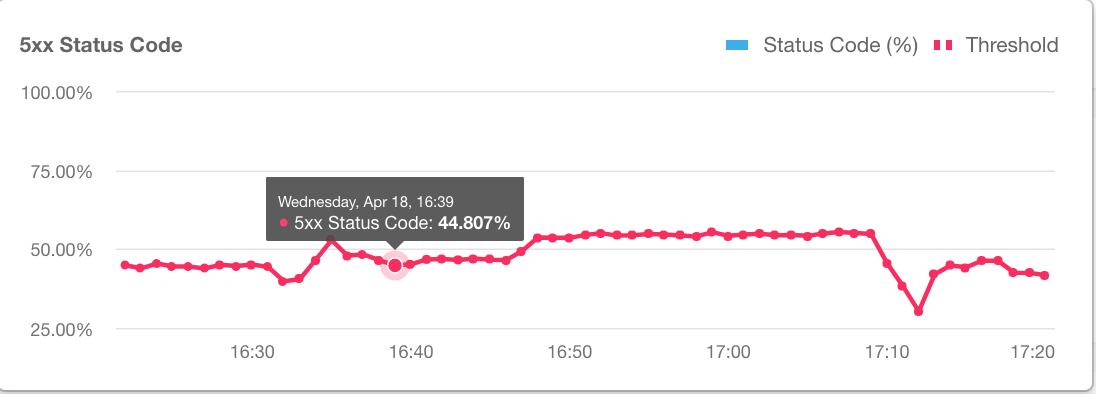
Verileri gizlemek için Durum verilerini gizle'yi tıklayın.
- Başka koşullar eklemek için + Koşul Ekle'yi tıklayın ve 4. ile 5. adımları tekrarlayın.
Not: Birden fazla koşul belirtirseniz uyarı, tüm koşullar karşılandığında tetiklenir.
Yapılandırdığınız uyarı koşullarına göre özel bir rapor oluşturmak istiyorsanız Uyarı koşullarına göre API analiz raporları oluştur'u tıklayın. Kuruluş yöneticisi değilseniz bu seçenek devre dışı görünür.
Daha fazla bilgi için Uyarıdan özel rapor oluşturma başlıklı makaleyi inceleyin.
Not: Uyarıyı kaydettikten sonra Özel raporları yönetme bölümünde açıklandığı gibi özel raporu değiştirebilirsiniz.
- Uyarı bildirimi eklemek için + Bildirim'i tıklayın.
Bildirim Ayrıntıları Açıklama Kanal Kullanmak istediğiniz bildirim kanalını seçin ve hedefi belirtin: E-posta, Slack, PagerDuty veya Webhook. Hedef Hedefi, seçilen kanal türüne göre belirtin: - E-posta:
joe@company.comgibi bir e-posta adresi - Slack:
https://hooks.slack.com/services/T00000000/B00000000/XXXXXgibi Slack kanalı URL'si - PagerDuty: PagerDuty kodu (ör.
abcd1234efgh56789) Webhook:
https://apigee.com/test-webhookgibi bir webhook URL'si. URL'ye gönderilen nesnenin açıklaması için Webhook nesnesi biçimi bölümüne bakın.Web kancasının URL'sinde kimlik bilgisi bilgilerini iletin. Örneğin:
https://apigee.com/test-webhook?auth_token=1234_abcd.Webhook nesnesini değiştirmek veya işlemek için ayrıştırabilecek bir uç noktanın URL'sini belirtebilirsiniz. Örneğin, Edge API gibi bir API'nin veya nesneyi işleyebilecek başka bir uç noktanın URL'sini belirtebilirsiniz.
Not: Bildirim başına yalnızca bir hedef belirtebilirsiniz. Aynı kanal türü için birden fazla hedef belirtmek istiyorsanız ek bildirimler ekleyin.
- E-posta:
- Başka bildirim eklemek için 8. adımı tekrarlayın.
- Bildirim eklediyseniz aşağıdaki alanları ayarlayın:
Alan Açıklama Başucu Kitabı (İsteğe bağlı) Uyarılar tetiklendiğinde önerilen işlemlerin kısa bir açıklamasını sağlamak için kullanılan serbest biçimli metin alanı. Ayrıca, en iyi uygulamalara referans verdiğiniz dahili wiki'nizin veya topluluk sayfanızın bağlantısını da belirtebilirsiniz. Bu alandaki bilgiler bildirime eklenir. Bu alandaki içerikler 1.500 karakteri aşamaz. Klape Bildirimlerin gönderilme sıklığı. Açılır listeden bir değer seçin. Geçerli değerler şunlardır: 15 dakika, 30 dakika ve 1 saat. - Kaydet'i tıklayın.
Webhook nesnesi biçimi
Bir uyarı bildiriminin hedefi olarak bir Webhook URL'si belirtirseniz URL'ye gönderilen nesne aşağıdaki biçime sahiptir:{ "alertInstanceId": "event-id", "alertName": "name", "org": "org-name", "description": "alert-description", "alertId": "alert-id", "alertTime": "alert-timestamp", "thresholdViolations":{"Count0": "Duration=threshold-duration Region=region Status Code=2xx Proxy=proxy Violation=violation-description" }, "thresholdViolationsFormatted": [ { "metric": "count", "duration": "threshold-duration", "proxy": "proxy", "region": "region", "statusCode": "2xx", "violation": "violation-description" } ], "playbook": "playbook-link" }
thresholdViolations ve thresholdViolationsFormatted özellikleri, uyarıyla ilgili ayrıntıları içerir. thresholdViolations mülkü, ayrıntıları içeren tek bir dize içerirken thresholdViolationsFormatted, uyarıyı açıklayan bir nesne içerir.
Kodunun çözülmesi daha kolay olduğu için genellikle thresholdViolationsFormatted mülkünü kullanırsınız.
Yukarıdaki örnekte, uyarı metriğini statusCode mülkünün belirttiği gibi HTTP 2xx durum koduna göre tetiklenecek şekilde yapılandırdığınızda sabit bir uyarı için bu mülklerin içerikleri gösterilmektedir.
Bu mülklerin içeriği, sabit veya anormallik gibi uyarı türüne ve uyarının özel yapılandırmasına bağlıdır.
Örneğin, bir hata koduna dayalı sabit bir uyarı oluşturursanız thresholdViolationsFormatted mülkü, statusCode mülkü yerine faultCode mülkü içerir.
Aşağıdaki tabloda, farklı uyarı türleri için thresholdViolationsFormatted mülkünün tüm olası özellikleri gösterilmektedir:
| Uyarı türü | Olası eşikİhlalleriFormatlanmış içerikler |
|---|---|
| Düzeltildi | metric, proxy, target, developerApp, region, statusCode, faultCodeCategory, faultCodeSubCategory, faultCode, percentile, comparisonType, thresholdValue, triggerValue, duration, violation |
| Toplam trafik | metric, proxy, target, developerApp, region, comparisonType, thresholdValue, triggerValue, duration, violation |
| Anormallik | metric, proxy, target, region, statusCode, faultCode, percentile, sensitivity, violation |
| TLS'nin geçerlilik süresi | envName, certificateName, thresholdValue, violation |
Uyarıdan özel rapor oluşturma
Uyarıdan özel rapor oluşturmak için:
- Uyarı oluştururken Uyarı ve bildirim ekleme bölümünde açıklandığı gibi Uyarı koşullarına göre API analiz raporları oluştur'u tıklayın.
Uyarıyı kaydettikten sonra kullanıcı arayüzünde aşağıdaki mesaj gösterilir:
Alert alertName saved successfully. To customize the report generated, click here.
İlgili alanların önceden doldurulduğu raporu yeni bir sekmede açmak için mesajı tıklayın. Özel rapor varsayılan olarak şu şekilde adlandırılır:
API Monitoring Generated alertName - Özel raporu dilediğiniz şekilde düzenleyin ve Kaydet'i tıklayın.
- Listede raporun adını tıklayın ve özel raporu çalıştırın.
Uyarı koşullarına göre oluşturulan özel raporu yönetmek için:
- Edge kullanıcı arayüzünde Analizin > Uyarı Kuralları'nı tıklayın.
- Ayarlar sekmesini tıklayın.
- Raporlar sütununda, yönetmek istediğiniz uyarıyla ilişkili özel raporu tıklayın.
Özel rapor sayfası yeni bir sekmede gösterilir. Raporlar sütunu boşsa henüz özel bir rapor oluşturulmamıştır. İsterseniz özel rapor eklemek için uyarıyı düzenleyebilirsiniz.
- Özel raporu dilediğiniz şekilde düzenleyin ve Kaydet'i tıklayın.
- Listede raporun adını tıklayın ve özel raporu çalıştırın.
Uyarıları etkinleştirme veya devre dışı bırakma
Bir uyarıyı etkinleştirmek veya devre dışı bırakmak için:
- Edge kullanıcı arayüzünde Analizin > Uyarı Kuralları'nı tıklayın.
- Etkinleştirmek veya devre dışı bırakmak istediğiniz uyarıyla ilişkili Durum sütunundaki açma/kapatma düğmesini tıklayın.
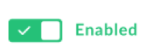
Alert düzenleme
Bir uyarıyı düzenlemek için:
- Edge kullanıcı arayüzünde Analizin > Uyarı Kuralları'nı tıklayın.
- Düzenlemek istediğiniz uyarının adını tıklayın.
- Uyarıyı gerektiği gibi düzenleyin.
- Kaydet'i tıklayın.
Alert'leri silme
Bir uyarıyı silmek için:
- Edge kullanıcı arayüzünde Analizin > Uyarı Kuralları'nı tıklayın.
- İmlecinizi silmek istediğiniz uyarının üzerine getirin ve işlemler menüsünde
 simgesini tıklayın.
simgesini tıklayın.
Önerilen uyarılar
Apigee, sık karşılaşılan sorunlar hakkında bilgilendirilmek için aşağıdaki uyarıları ayarlamanızı önerir. Bu uyarılardan bazıları API'lerinizin uygulanmasına özeldir ve yalnızca belirli durumlarda yararlıdır. Örneğin, aşağıda gösterilen bazı uyarılar yalnızca ServiceCallout politikasını veya JavaCallout politikasını kullanıyorsanız geçerlidir.
| Uyarı | Kullanıcı Arayüzü Örneği | API Örneği |
|---|---|---|
| Tüm API'ler için 5xx durum kodları | API proxy'si için 5xx durum kodu uyarısı oluşturma | API'yi kullanarak API proxy'si için 5xx durum kodu uyarısı oluşturma |
| API proxy'si için P95 gecikmesi | API proxy'si için P95 gecikmesi uyarısı oluşturma | API'yi kullanarak API proxy'si için P95 gecikmesi uyarısı oluşturma |
| Tüm API proxy'leri için 404 (Uygulama Bulunamadı) durum kodları | Tüm API proxy'leri için 404 (Uygulama Bulunamadı) durum kodu uyarısı oluşturma | API'yi kullanan tüm API proxy'leri için 404 (Uygulama Bulunamadı) durum kodu uyarısı oluşturma |
| API'ler için API proxy'si sayısı | API'ler için API proxy sayısı uyarısı oluşturma | API'yi kullanan API'ler için API proxy sayısı uyarısı oluşturma |
| Hedef hizmetler için hata oranları | Hedef hizmetler için hata oranı uyarısı ayarlama | API'yi kullanarak hedef hizmetler için hata oranı uyarısı oluşturma |
| ServiceCallout politikaları için hata oranları (varsa) | ServiceCallout politikası için hata oranı uyarısı oluşturma | API'yi kullanarak ServiceCallout politikası için hata oranı uyarısı oluşturma |
Aşağıdakiler dahil olmak üzere belirli hata kodları:
|
Politika hata kodu uyarısı oluşturma | API'yi kullanarak politika hata kodu uyarısı oluşturma |
API proxy'si için 5xx durum kodu uyarısı oluşturma
Aşağıda, herhangi bir bölgede 10 dakika boyunca Hotel API proxy'si için 5xx durum kodlarının saniye başına işlem sayısı (TPS) 100'ü aştığında tetiklenen bir uyarının kullanıcı arayüzü kullanılarak nasıl ayarlanacağına dair bir örnek verilmiştir. Daha fazla bilgi için Uyarı ve bildirim ekleme başlıklı makaleyi inceleyin.
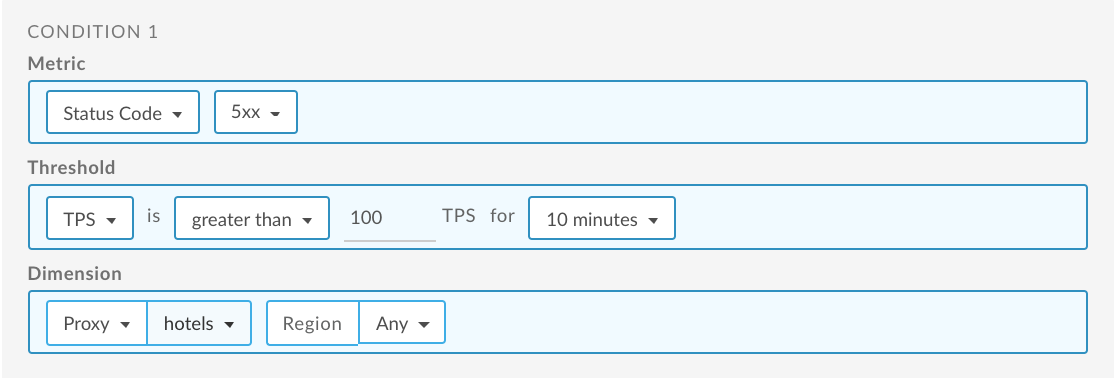
API'nin kullanımı hakkında bilgi edinmek için API'yi kullanarak bir proxy için 5xx durum kodu uyarısı oluşturma başlıklı makaleyi inceleyin.
API proxy'si için P95 gecikme uyarısı ayarlama
Aşağıda, herhangi bir bölgedeki hotels API proxy'si için 95. yüzdelik dilimdeki toplam yanıt gecikmesi 5 dakika boyunca 100 ms'den fazla olduğunda tetiklenen bir uyarının kullanıcı arayüzü kullanılarak nasıl ayarlanacağına dair bir örnek verilmiştir. Daha fazla bilgi için Uyarı ve bildirim ekleme başlıklı makaleyi inceleyin.
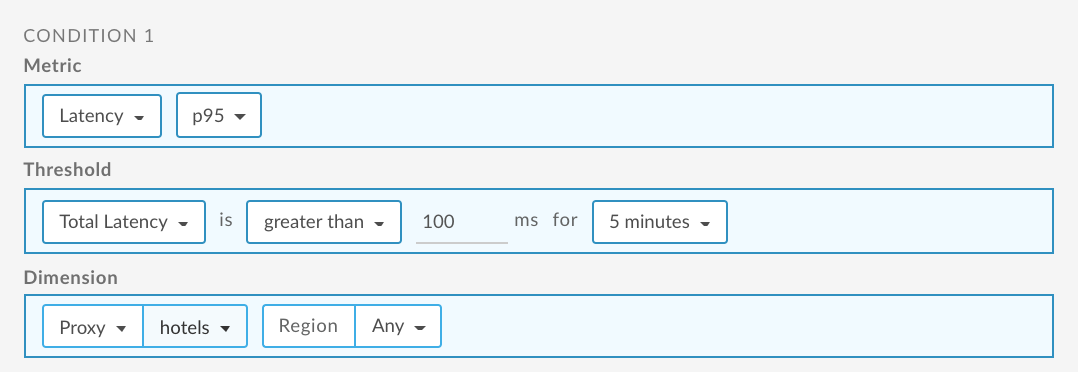
API'yi kullanma hakkında bilgi edinmek için API'yi kullanarak API proxy'si için P95 gecikmesi uyarısı oluşturma başlıklı makaleyi inceleyin.
Tüm API proxy'leri için 404 (Uygulama Bulunamadı) uyarısı ayarlama
Aşağıda, kullanıcı arayüzünü kullanarak herhangi bir bölgedeki tüm API proxy'leri için 404 durum kodlarının yüzdesi 5 dakika boyunca% 5'i aştığında tetiklenen bir uyarının nasıl ayarlanacağına dair bir örnek verilmiştir. Daha fazla bilgi için Uyarı ve bildirim ekleme başlıklı makaleyi inceleyin.
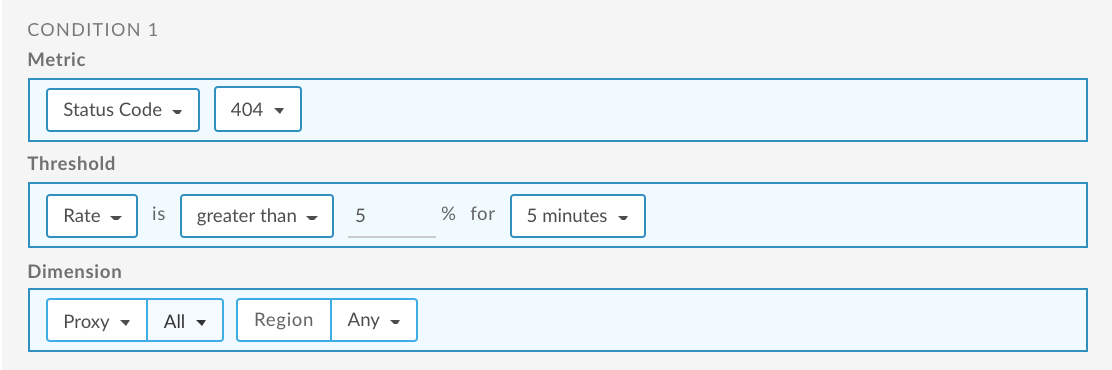
API'yi kullanma hakkında bilgi edinmek için API'yi kullanarak tüm API proxy'leri için 404 (Uygulama Bulunamadı) uyarısı oluşturma başlıklı makaleyi inceleyin.
API'ler için API proxy sayısı uyarısı oluşturma
Aşağıda, API'ler için 5xx kod sayısı herhangi bir bölgede 5 dakika boyunca 200'ü aştığında tetiklenen bir uyarının kullanıcı arayüzü kullanılarak nasıl ayarlanacağına dair bir örnek verilmiştir. Bu örnekte API'ler Kritik API Proxy'leri koleksiyonunda yakalanır. Daha fazla bilgi için aşağıdaki sayfaları inceleyin:
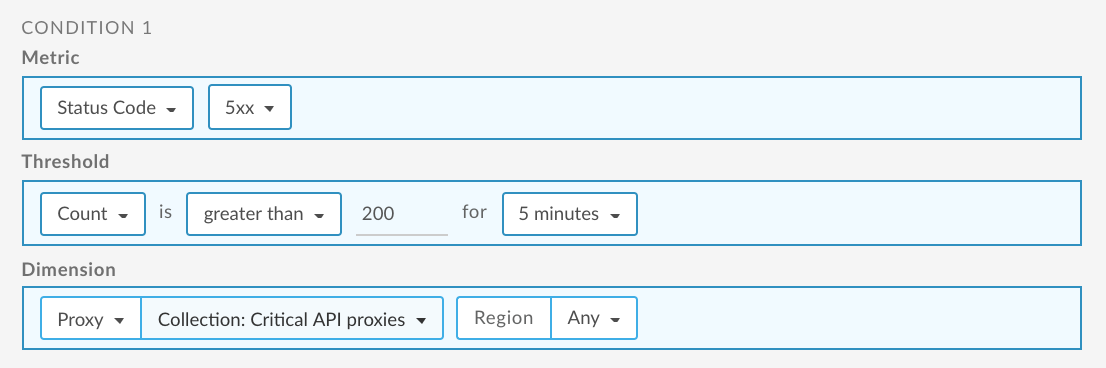
API'yi kullanma hakkında bilgi edinmek için API'yi kullanan API'ler için API proxy sayısı uyarısı oluşturma başlıklı makaleyi inceleyin.
Hedef hizmetler için hata oranı uyarısı ayarlama
Aşağıda, hedef hizmetler için 500 kodu oranı herhangi bir bölgede 1 saat boyunca% 10'u aştığında tetiklenen bir uyarının kullanıcı arayüzü kullanılarak nasıl ayarlanacağına dair bir örnek verilmiştir. Bu örnekte, hedef hizmetler Kritik hedefler koleksiyonunda yakalanır. Daha fazla bilgi için aşağıdaki sayfaları inceleyin:
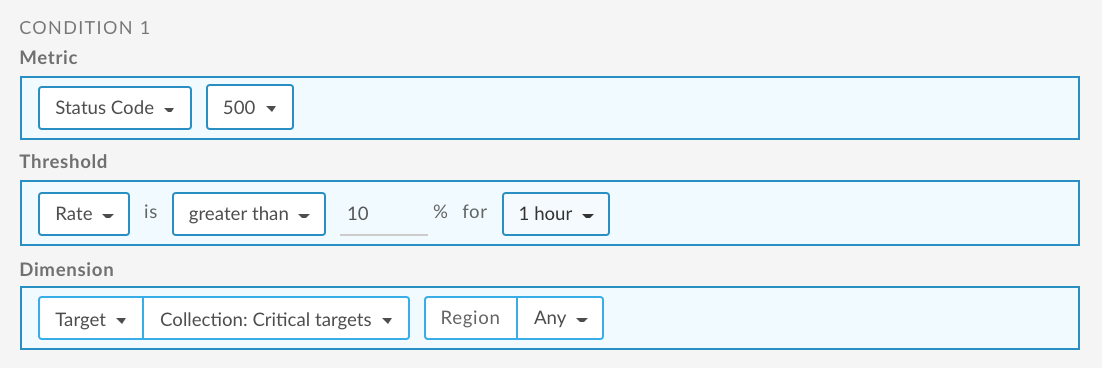
API'nin kullanımı hakkında bilgi edinmek için API'yi kullanarak hedef hizmetler için hata oranı uyarısı oluşturma başlıklı makaleyi inceleyin.
ServiceCallout politikası için hata oranı uyarısı ayarlama
Aşağıda, ServiceCallout politikası tarafından belirtilen hizmetin 500 kodu oranı herhangi bir bölgede 1 saat boyunca% 10'u aştığında tetiklenen bir uyarının kullanıcı arayüzü kullanılarak nasıl ayarlanacağına dair bir örnek verilmiştir. Daha fazla bilgi için aşağıdaki sayfaları inceleyin:

API'nin kullanımı hakkında bilgi edinmek için API'yi kullanarak Hizmet Açıklaması politikası için hata oranı uyarısı oluşturma başlıklı makaleyi inceleyin.
Politika hata kodu uyarısı oluşturma
Aşağıda, kullanıcı arayüzünü kullanarak VerifyJWT politikası için JWT AlgorithmMismatch hata kodu sayısı tüm API'lerde 10 dakika boyunca 5'ten fazla olduğunda tetiklenen bir uyarının nasıl ayarlanacağına dair bir örnek verilmiştir.
Daha fazla bilgi için aşağıdaki sayfaları inceleyin:
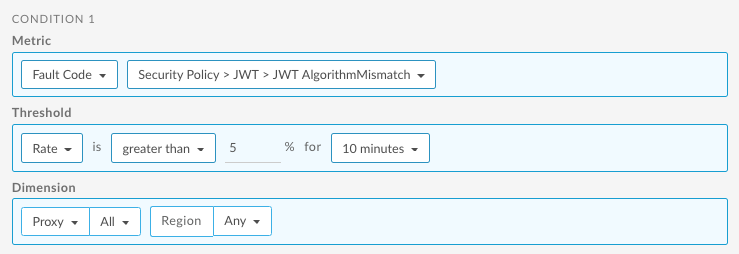
API'nin kullanımı hakkında bilgi edinmek için API'yi kullanarak politika hata kodu için hata kodu uyarısı oluşturma başlıklı makaleyi inceleyin.
